电脑开始运行如何输入账号密码登录 Win10系统开机不需要密码
更新时间:2023-11-01 17:42:12作者:xiaoliu
电脑开始运行如何输入账号密码登录,在数字化时代,电脑已经成为我们日常生活不可或缺的工具之一,每当我们启动电脑时,通常需要输入账号密码才能登录系统。在Win10系统中,有一种便捷的方式可以让我们跳过这一步骤,即开机不需要输入密码直接登录。这种方法不仅可以节省时间,还能提升使用电脑的便利性。接下来我们将介绍如何设置电脑在启动时无需输入密码即可登录Win10系统,让您的电脑使用更加快捷高效。
步骤如下:
1.输入登录密码进入到pin设置界面,创建pin需要勾选下面的【包括字母和符号】。纯数字密码是无法设置的,设置之后就进入到桌面了。
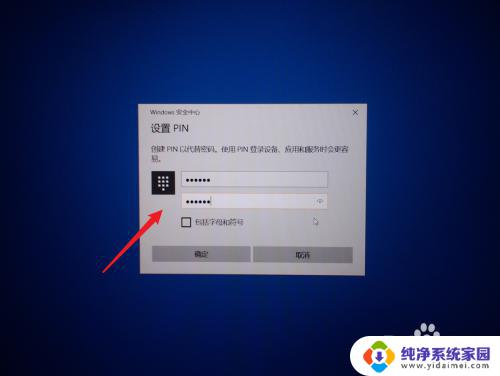
2.在桌面左下角输入框中输入【netplwiz】点击运行命令打开用户账户面板,也可以使用键盘上的快捷键Win+R。然后输入netplwiz打开。
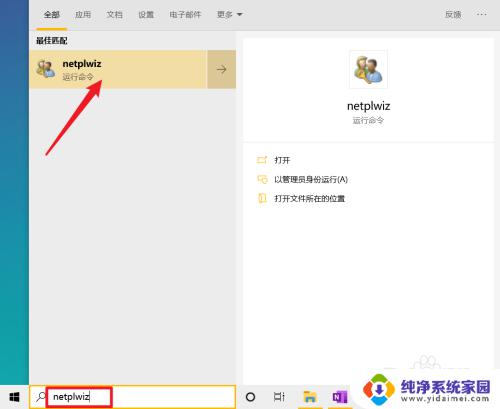
3.取消勾选上面的框,然后点击应用会弹出用户账户的设置面板。
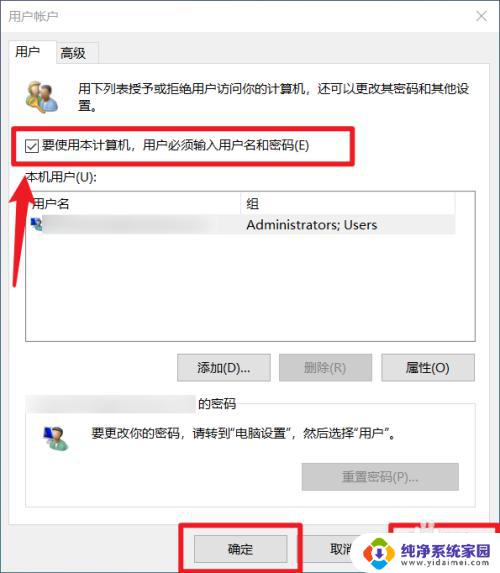
4.在弹出的面板中输入微软账号的密码,然后点击确定即可,设置完成之后重启电脑看看开机之后是不是可以自动登录了。
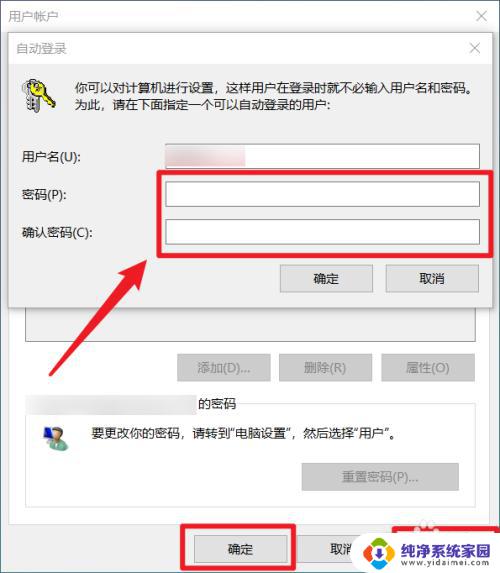
5.在公共场合中为了电脑安全你可以在桌面左下角设置>账户>登录选项中设置其他的登录密码,这样能够有效的保护你电脑的隐私。
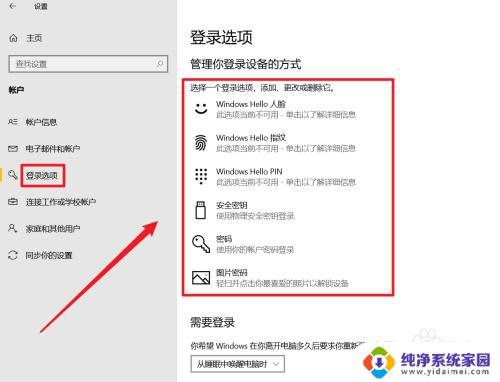
以上就是电脑开机后如何输入账号密码进行登录的全部内容,如果您遇到这种情况,可以按照小编提供的方法进行解决,希望这篇文章能够帮助到大家。
电脑开始运行如何输入账号密码登录 Win10系统开机不需要密码相关教程
- win10每次开机都要密码 Win10系统开机免去输入登录密码
- win10不输入密码直接登录 win10电脑怎样取消开机密码登录
- win10开机不需要密码 Windows10如何关闭开机密码输入
- win10开机登陆密码 Win10系统开机不想输入密码怎么办
- win10电脑输入密码登录怎么取消 win10怎样取消账户密码登录
- win10如何关闭登陆账号密码 win10系统取消登录密码的方法
- 电脑无法开机需要密码 Win10系统开机忘记密码怎么办
- win10不想要开机密码 Windows10如何取消开机密码输入
- win10设置开机不用输入密码 如何取消Windows10开机密码输入
- win10睡眠需要输入密码吗' win10设置睡眠唤醒需要输入密码吗
- 怎么查询电脑的dns地址 Win10如何查看本机的DNS地址
- 电脑怎么更改文件存储位置 win10默认文件存储位置如何更改
- win10恢复保留个人文件是什么文件 Win10重置此电脑会删除其他盘的数据吗
- win10怎么设置两个用户 Win10 如何添加多个本地账户
- 显示器尺寸在哪里看 win10显示器尺寸查看方法
- 打开卸载的软件 如何打开win10程序和功能窗口